أطلقت أبل تحديث iOS 15 وجاء بالكثير من التحسينات على فيس تايم و سفاري والعديد من الميزات الجديدة الأخرى، وبصرف النظر عن الإعدادات الجديدة في iOS 15، هناك الكثير من الميزات التي كانت موجودة منذ فترة ربما لم تكن تعرف عنها، وهل تشغيلها أو تعطيلها فيه فائدة لك. في هذا المقال سوف نأخذ جوله في بعض الإعدادات على الآي-فون وهل تفعيلها مهم أم لا، وأيهما يحسن من استخدامك للآي-فون ويجعله أكثر إنتاجية.

إعادة تنبيه المكالمات الواردة بملء الشاشة
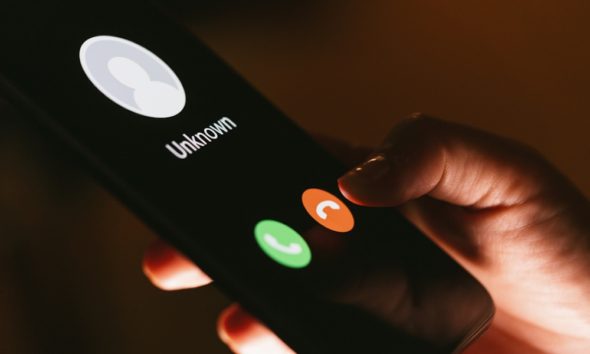
لطالما كنا نشتكي من هذه الطريقة في الإعلان عن المكالمات الواردة، فقبل تحديث iOS 14، كانت شاشة المكالمات الواردة تستحوذ على شاشتك بالكامل ويقطع مهامك التي كنت تنجزها على جهازك. بدءًا من iOS 14، غيرت أبل الطريقة بشريط تنبيه في أعلى الشاشة. بسبب هذه الطريقة في التنبيه قد تفوتك بعض المكالمات الهامة، وإذا أردت أن تستعيد الشاشة الكاملة، اذهب إلى الإعدادات – الهاتف – المكالمات الواردة – وانقر فوق ملء الشاشة.
قم بإيقاف 5G إذا كنت لا تريدها أو لا تتوفر في منطقتك
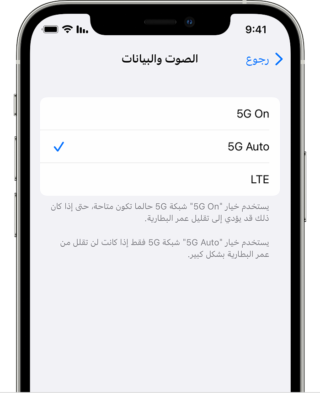
تروج أبل لميزة Smart Data الخاصة بهواتف 5G آي-فون 12 وآي-فون 13، ومن خلالها يتم الانتقال تلقائيًا بين شبكات 4G و 5G، وهذا وإن كان في ظاهره توفير للطاقة إلا أنه يعمل على استنفاذ البطارية بشكل أسرع، إذ أن هناك عمليات تتم في الخلفية وتبحث عن أي الشبكات متوفرة فتعمل على تشغيلها، فإذا كنت لا تحتاج 5G بإيقاف تشغيلها حتى تتحسن أو تتوفر في بلدك.
ولإيقاف تشغيل 5G وإجبار الآي-فون على استخدام 4G دائمًا حتى إذا كانت لديك تغطية 5G، اتبع الآتي:
من خلال الإعدادات، انتقل إلى خلوي – خيارات البيانات الخلوية – الصوت – وانقر فوق LTE.
وإذا كنت تريد أن يستخدم الآي-فون اتصال 5G فقط عند توفرها، فيمكنك تحديد 5G.
ضبط كمية البيانات المستخدمة في اتصال 5G
انتقل إلى إعدادات وضع البيانات الخلوية لخيارات البيانات الخلوية حيث ستجد ثلاثة خيارات مختلفة: السماح بمزيد من البيانات على 5G ووضع البيانات القياسية والمنخفضة.
على الرغم من وجود أوصاف موجزة أسفل الإعدادات الثلاثة المختلفة، إلا أنها لا ترسم صورة كاملة للخيار الأول. ووفقًا لوثيقة دعم أبل، فإن السماح بمزيد من البيانات على 5G سيمنحك مكالمات فيديو و FaceTime عالية الجودة، وهذا يعني أيضًا أن هاتفك يمكنه تنزيل تحديثات النظام عن طريقها بدون واي فاي، ودفق المحتوى عالي الدقة.
سيعتمد الإعداد الافتراضي في هذه الصفحة على شركة الاتصالات الخاصة بك وخطة البيانات الخاصة بك، لذلك من الجيد التحقق من الآي-فون الخاص بك والتأكد من ضبطه وفقًا لتفضيلاتك.
انقل شريط العناوين في سفاري إلى مكانه الأصلي
نقلت أبل شريط العناوين في سفاري إلى أسفل الشاشة افتراضيًا في تحديث iOS 15. يبدو هذا منطقياً لأنه أقرب إلى لوحة المفاتيح والمكان الذي تضع فيه إبهامك عادةً. ولكن يمكن أن يكون غير مرغوب نظرًا لأن العديد من الأشخاص معتادون على رؤية شريط العناوين في الأعلى.
يمكنك تغيير هذا عن طريق الإعدادات – والنقر على سفاري – واختيار خيار علامة تبويب واحدة تحت العنوان الفرعي لعلامات التبويب.
تنظيم الاشعارات مع ملخص الاشعارات
تريد أبل مساعدتك في إدارة إشعاراتك في تحديث iOS 15، فبدلاً من ترك الإشعارات تتراكم على شاشتك الرئيسية، يمكنك جدولة التنبيهات غير العاجلة لتأتي في حزمة مجمعه في وقت محدد من اليوم. ستظل الإشعارات المهمة مثل المكالمات والرسائل المباشرة والتنبيهات الأخرى الحساسة في وقتها. ولتجربة ذلك، افتح الإعدادات، واضغط على الإشعارات، وانقر على الملخص المجدول.
ميزات يمكنك استخدامها عندما يكون الآي-فون مقفلاً
هناك أوقات قد تحتاج فيها إلى الحصول على معلومات معينة حتى عندما يكون هاتفك مقفلاً. لهذا السبب تسمح لك أبل بتمكين بعض الميزات دون الحاجة إلى إلغاء قفل جهازك. يتضمن ذلك مركز الإشعارات، ومركز التحكم، والقدرة على الرد على الرسائل وتطبيق المحفظة، من بين أمور أخرى.
قم بتخصيص الميزات التي ترغب في الوصول إليها على شاشة القفل من خلال:
الإعدادات – ثم FaceID ورمز المرور وإدخال رمز المرور الخاص بك عندما يُطلب منك ذلك، ثم قم بالتمرير لأسفل حتى ترى قسم السماح بالوصول عند القفل، وقم بتبديل أشرطة التمرير بناءً على تفضيلاتك.
قد ترغب في إيقاف تشغيل ميزات الكاميرا التالية
يمكن لآي-فون 12 وآي-فون 13 تسجيل فيديو HDR مع Dolby Vision، لفيديو أكثر إشراقًا مع ألوان أكثر دقة وتباين محسّن. ولكن هناك مشكلة، لن تعمل كل التطبيقات أو الخدمات مع فيديو HDR.
سيحتاج المطورون إلى تحديث تطبيقاتهم من أجل قبول فيديو HDR، وحتى ذلك الحين، سيحتاج الشخص الذي يشاهد الفيديو إلى جهاز قادر على رؤية فرق HDR. بالنسبة لأجهزة أبل، يشمل ذلك آي-فون 8 أو أحدث، و iPad Air 2020، و آي-باد برو من الجيل الثاني، وبعض أجهزة Mac.
يمكنك إيقاف تشغيل فيديو HDR بالانتقال إلى الإعدادات – الكاميرا – تسجيل الفيديو وتعطيل فيديو HDR سيتم التقاط جميع مقاطع الفيديو في نطاق ديناميكي قياسي، ولن تواجهك أية مشكلات في مشاركتها أو تحريرها.
اترك فيديو HDR قيد التشغيل، ولكن عندما تريد مشاركة الفيديو مع فيسبوك مثلاً، استخدم تطبيق الصور بدلاً من الدخول إلى تطبيق فيسبوك وتحميله هناك، لأنه باستخدام تطبيق الصور، سيقوم الآي-فون تلقائيًا بتحويل الفيديو إلى SDR وتحميله. وعندما ترسل الفيديو إلى مستخدم آي-فون آخر، ستكتشف أبل ما إذا كان الآي-فون أو الآي-باد أو ماك الخاص به متوافقًا مع HDR Dolby Vision. وإذا لم يكن كذلك، فستقوم أبل بتحويل الفيديو تلقائيًا.
إذا تركت فيديو HDR قيد التشغيل وتحتاج إلى تعديل الفيديو الخاص بك، فيمكنك استخدام تطبيق iMovie الخاص بأبل أو تطبيق الصور المدمج في iOS ويمكنك حتى استخدام iMovie لتصدير الفيديو بتنسيق SDR إذا لزم الأمر.
المصدر:

